Microsoft'un Windows işletim sistemi, ekran kapatıldığında diğer birçok şeyin yanında tanımlayan bir dizi güç seçeneği içerir. Windows'u, aygıt bir güç kaynağına bağlıyken ekranı asla kapatmayacak şekilde yapılandırabilirsiniz.
Ekranı zaman zaman veya hatta düzenli olarak kilitlerseniz, sistemi kilitlediğinizde ayarın işletim sistemi tarafından onaylanmadığını fark etmiş olabilirsiniz.
Sistem, güç ayarlarından bağımsız olarak sistem kilitlendiğinde 60 saniye sonra ekranı kapatır. Cihaz, bir güç kaynağına bağlıyken ekranı asla kapatmayacak şekilde yapılandırmış olsanız bile, ekran kilitli sistem durumunda kapanır.
Windows, bunu değiştirmek için Windows Kayıt Defteri'nde gizli bir seçenekle birlikte gelir. Sistem yapılandırıldığında ekranın zaman aşımı değerini değiştirebilmeniz için güç yapılandırmasına yeni bir seçenek eklemek için Kayıt Defterini düzenleyebilirsiniz.
Windows tarafından görüntülenen tarih ve saati ardından ekrana kilitlemek, en son bildirimlere göz atmak veya en yeni masaüstü arkaplanına göz atmak isteyebilirsiniz. Bu, Windows'un ekrandan kapanmasını engellemek için farklı bir zaman aşımı ayarı gerektirir. hesap kilitlendi.
Not : İnce ayar, yalnızca bir kullanıcı bilgisayarı kilitlediğinde kilit ekranına uygulanır. Başlatma sırasında veya bir kullanıcı oturumu kapattığında kilit ekranı için geçerli değildir.
Windows'ta kilit ekranı görüntü zaman aşımını yapılandırma

Yapmanız gereken ilk şey, yeni güç yapılandırma ayarının kilidini açmak için Windows Kayıt Defteri'nde değişiklik yapmak.
Not : Kayıt defterinde değişiklik yapmadan önce, bir Kayıt Defteri yedeği veya hatta tüm sistem oluşturmanızı öneririm. Bunu yapmak genellikle güvenli olmakla birlikte, yanlış değeri düzenlemek, önyükleme yapılmayan bir işletim sistemi de dahil olmak üzere her türlü soruna yol açabilir.
İşte bunu nasıl yapıyorsunuz:
- Windows tuşuna dokunun, regedit.exe yazın ve Windows Kayıt Defteri düzenleyicisini yüklemek için sonucu seçin.
- Bilgisayar'a Git \ HKEY_LOCAL_MACHINE \ SYSTEM \ CurrentControlSet \ Control \ Power \ PowerSettings \ 7516b95f-f776-4464-8c53-06167f40cc99 \ 8EC4B3A5-6868-48c2-BE75-4F3044BE88A7
- Öznitelikler değerini çift tıklatın.
- 2 değerine ayarlayın.
İpucu : Değeri 1 olarak sıfırlayarak değişikliği istediğiniz zaman geri alabilirsiniz. Sadece yukarıda belirtilen işlemi uygulayın ve 2 yerine 1 olarak ayarlayın. Bunu yapmak, varsayılan statükoyu geri yükler.
Değerler:
- 1 değeri, ayarın Güç Seçeneklerinde gösterilmediği anlamına gelir.
- 2 değeri, ayarın Güç Seçeneklerinde görüntülendiği anlamına gelir.
Değişikliği hemen yaptıktan sonra değişikliği yaptıktan sonra bilgisayarı yeniden başlatmanız gerekmez.
Bu özelliği, Kayıt Defteri'ndeki özelliği etkinleştirmek veya devre dışı bırakmak için kullanabileceğiniz iki Kayıt Defteri dosyası oluşturduk. Kayıt defteri dosyasını cihazınıza indirmek için aşağıdaki bağlantıya tıklayın: lockscreen-display-timeout.zip
Konsol kilidi ekranını zaman aşımına uğramadan yapılandırma
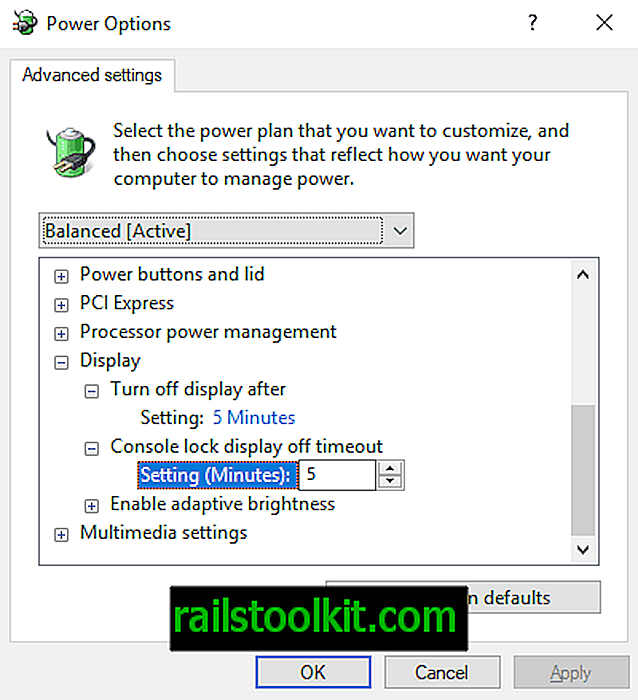
Güç planı yapılandırmasına yeni seçenek eklendi. Her zaman bir güç kaynağına bağlı olan masaüstü bilgisayarlar bile Windows'ta bir güç planı kullanır.
- Windows tuşuna dokunun, powercfg.cpl yazın ve Enter tuşuna basın. Bunu yapmak, Windows aygıtındaki Güç Yapılandırmasını açar.
- "Plan Ayarlarını Düzenle" sayfasında "gelişmiş güç ayarlarını değiştir" seçeneğini seçin. Değerleri ayarlamak istiyorsanız, sayfadaki ekran zaman aşımını ve bilgisayar uyku zaman aşımını değiştirebileceğinizi unutmayın.
- Yeni Güç Seçenekleri penceresi açıldığında, Ekran> Konsol kilidi ekranını kapatma zaman aşımını seçin.
- Zaman aşımı ayarını uygun gördüğünüz şekilde ayarlayın. En düşük değer 1 dakikadır.
Ekranı kilitlemek için Windows-L kullanarak yeni ayarı hemen deneyebilirsiniz.














